Como limpar a RAM do seu telefone Android
Embora alguns usuários do Android possam expandir o armazenamento de seus dispositivos, a RAM integrada geralmente é a mesma. Nesse caso, se você notar um atraso visível ou se o dispositivo continuar travando ao realizar as tarefas mais fáceis, como enviar uma mensagem, considere limpar a RAM do seu telefone Android.
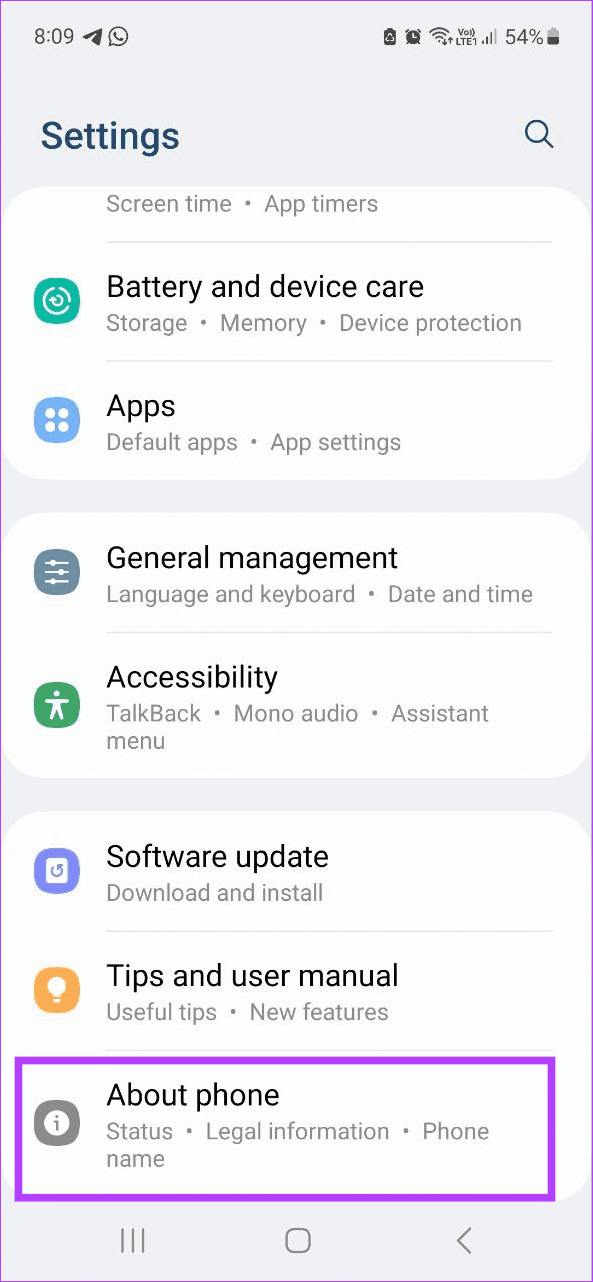
Etapa 2: Toque em Informações do software. Em seguida, toque rapidamente no número da versão cinco ou sete vezes seguidas.
Insira o PIN ou a senha do seu dispositivo para ativar as opções do desenvolvedor.
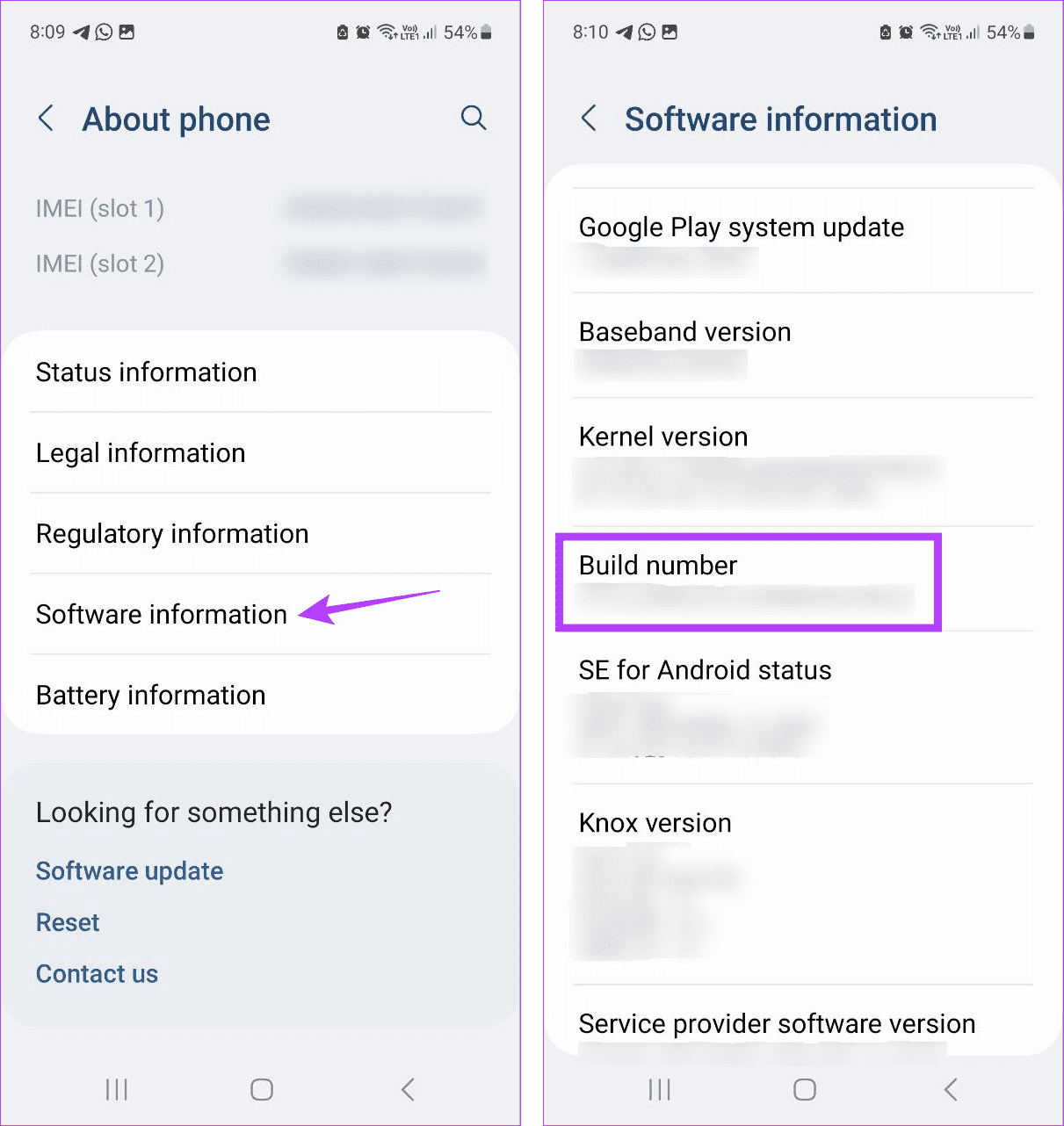
Dica: Consulte nosso guia se as opções do desenvolvedor não estiverem aparecendo no Android.
Etapa 3: Agora, volte para a página Configurações e toque em Opções do desenvolvedor.
Etapa 4: Em seguida, toque em Memória.
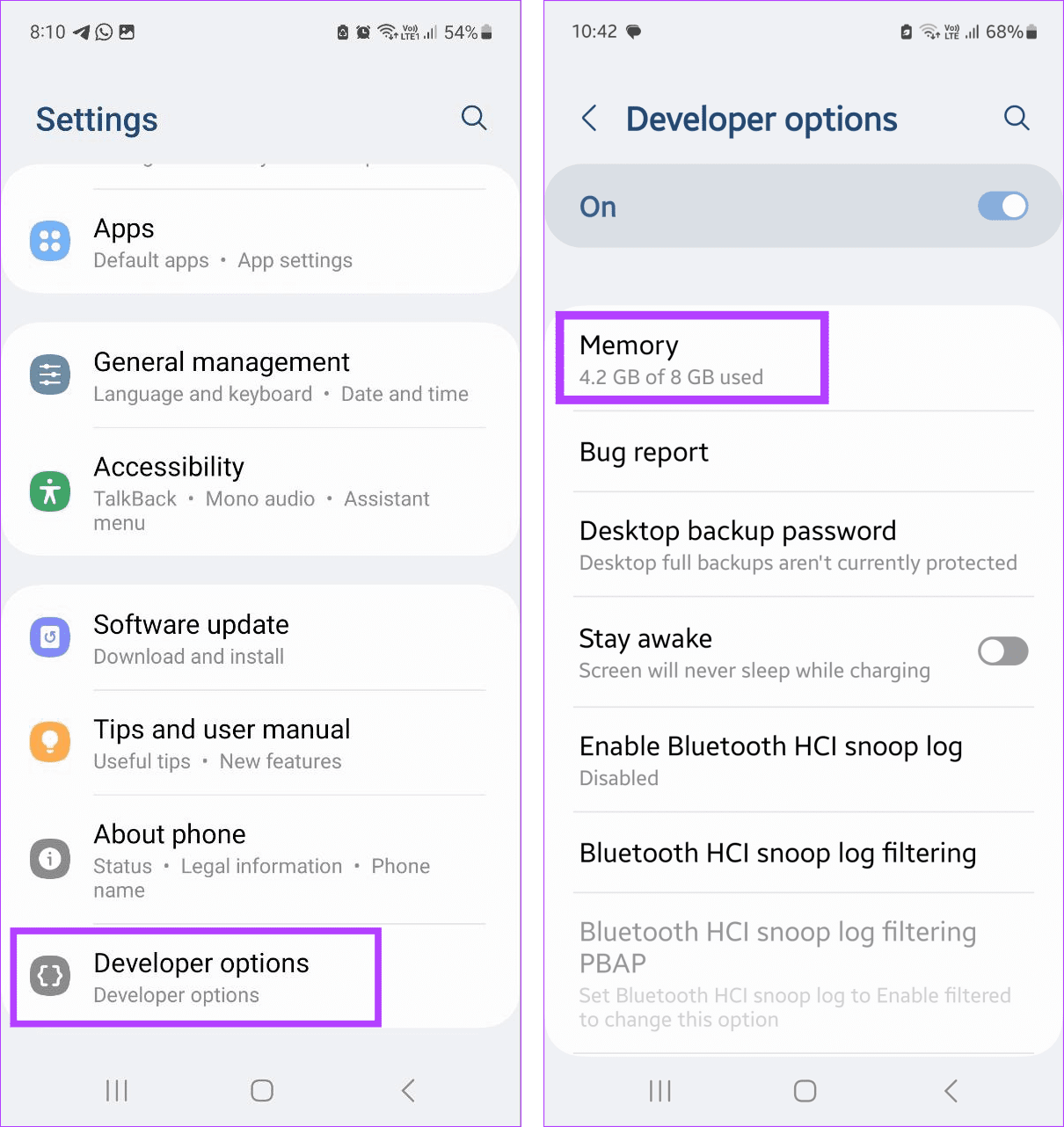
Etapa 5: Aqui, use o menu suspenso para selecionar a duração de uso de memória relevante.
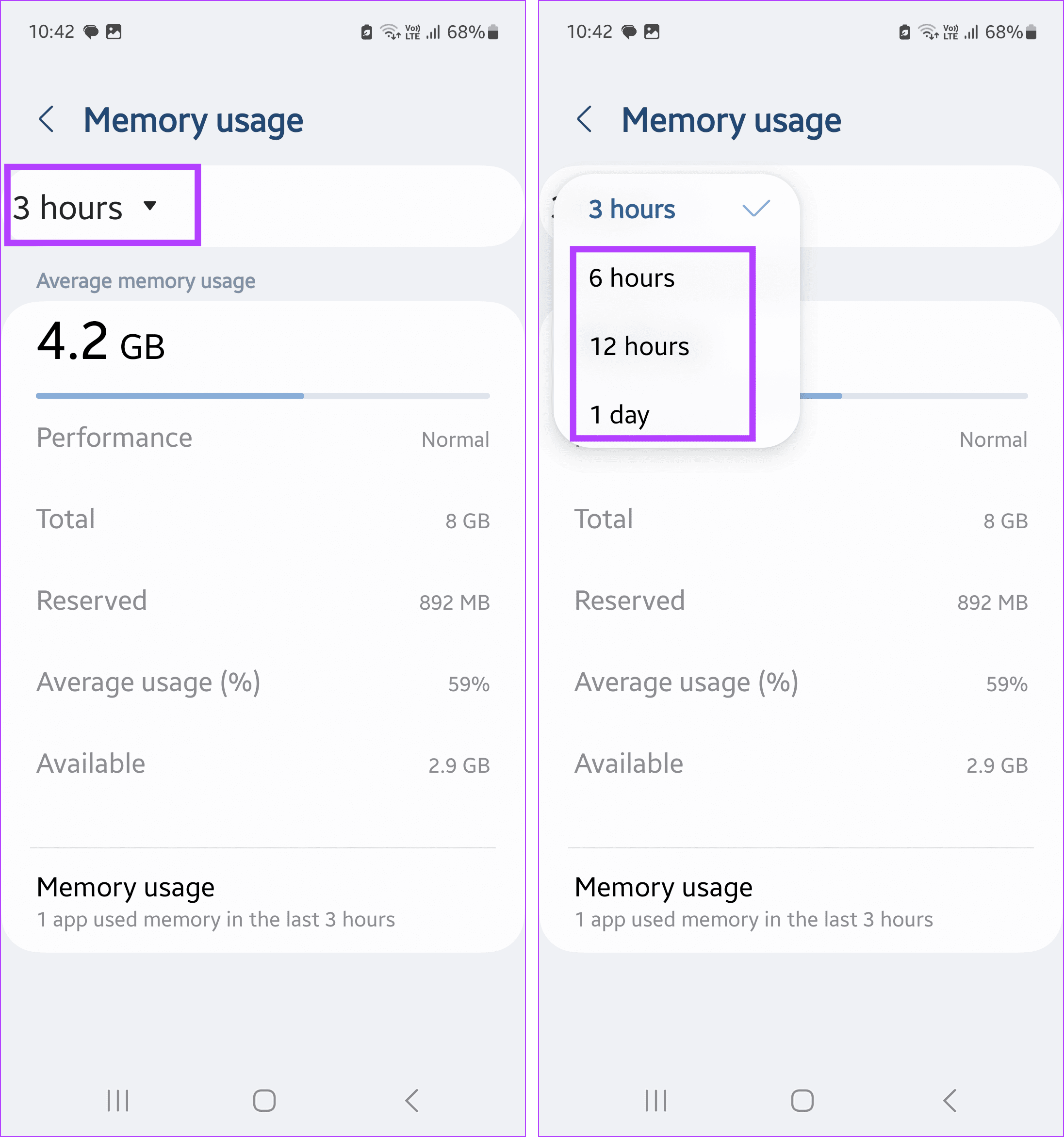
Etapa 6: Quando terminar, toque em Uso de memória.
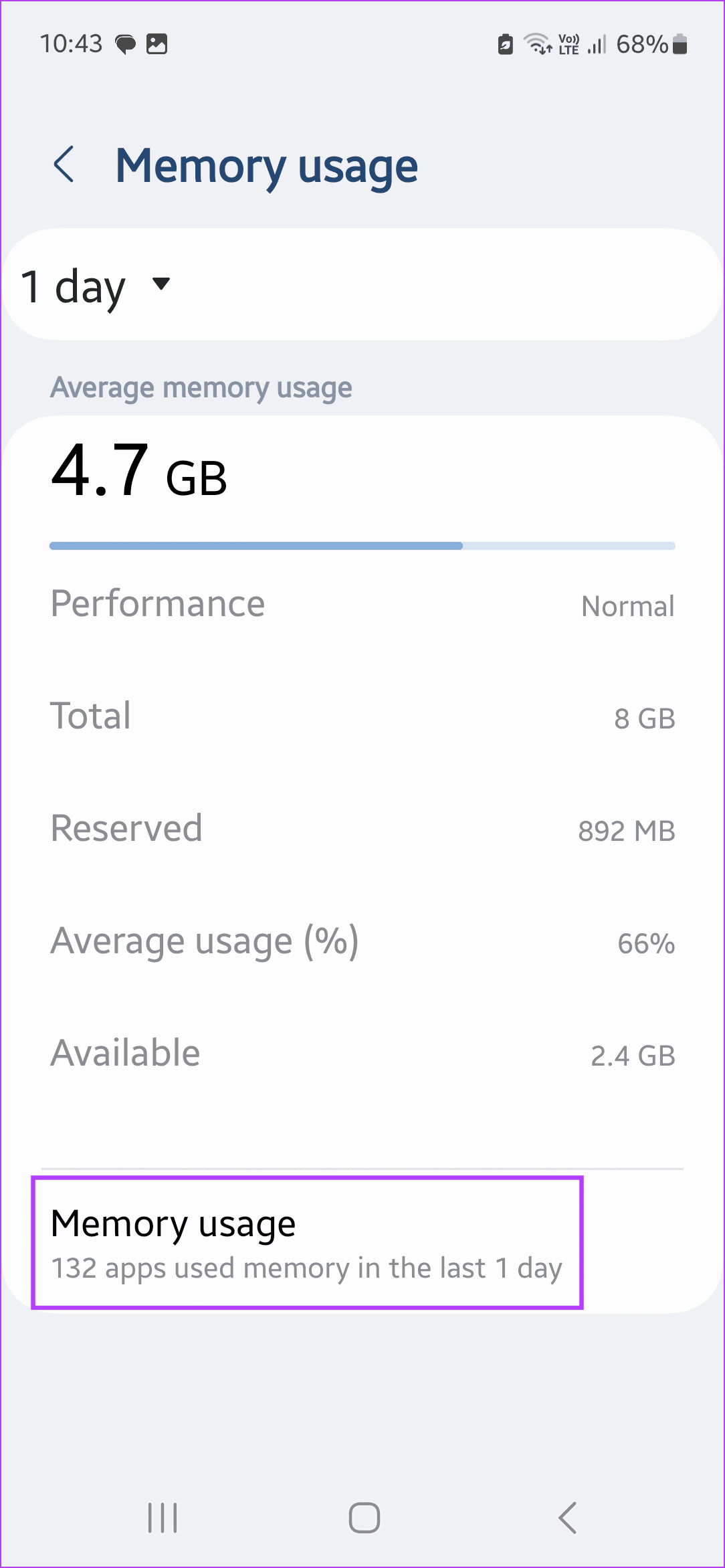
Aqui, anote os aplicativos com mais uso de memória. Em seguida, use as etapas abaixo para forçar a interrupção deles em seu dispositivo Android.
Etapa 1: Abra o menu Configurações e toque em Aplicativos.
Etapa 2: Aqui, toque no aplicativo relevante.
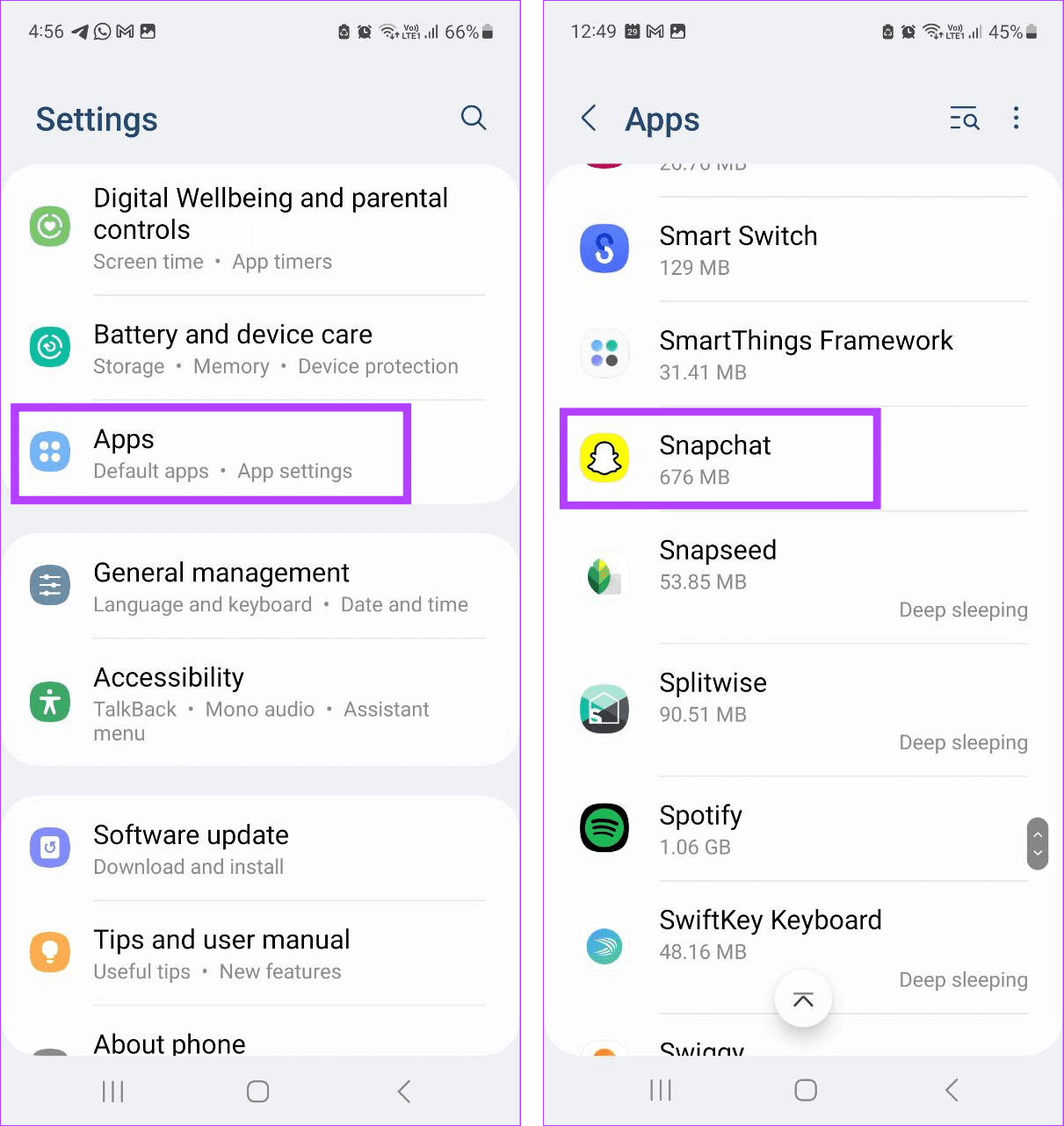
Etapa 3: Em seguida, toque em Forçar parada.
Etapa 4: Quando solicitado, toque em OK.
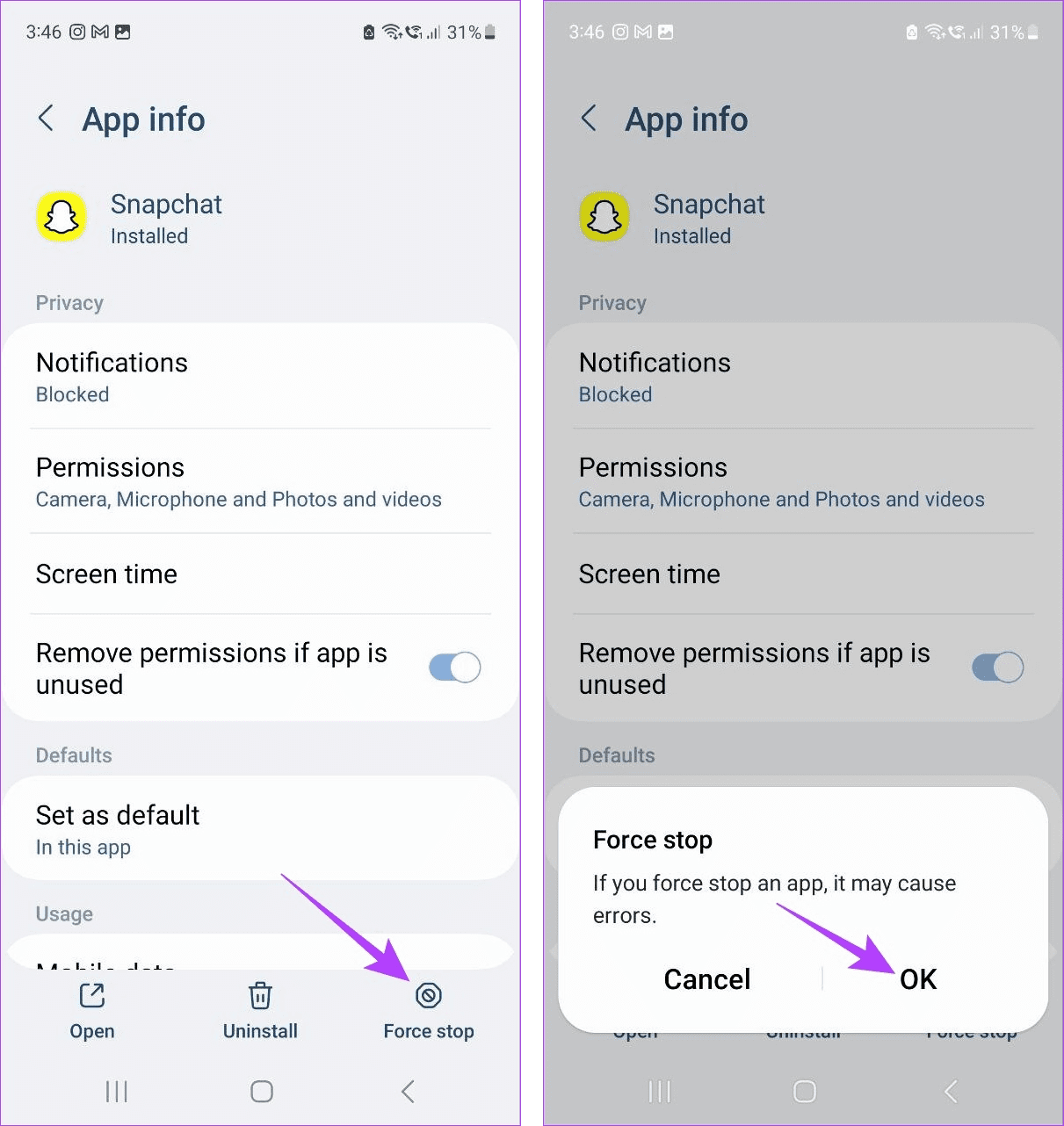
Isso forçará imediatamente a interrupção do aplicativo em seu dispositivo Android. Você também pode repetir essas etapas para forçar o fechamento de qualquer outro aplicativo e reduzir o uso de RAM no Android.
2. Removendo aplicativos indesejados
Certos aplicativos podem iniciar e operar em segundo plano. Isso não apenas esgotará a bateria do seu dispositivo, mas também ocupará memória adicional. Se este aplicativo não estiver em uso ou não for mais necessário, desinstale-o do seu dispositivo Android. Isso irá liberar espaço e memória no Android. Veja como fazer isso.
Dica: Você também pode desinstalar as atualizações de determinados aplicativos do sistema em seu dispositivo Android.
Etapa 1: Abra Configurações e toque em Aplicativos.
Etapa 2: Percorra os aplicativos atualmente instalados e toque no aplicativo relevante.
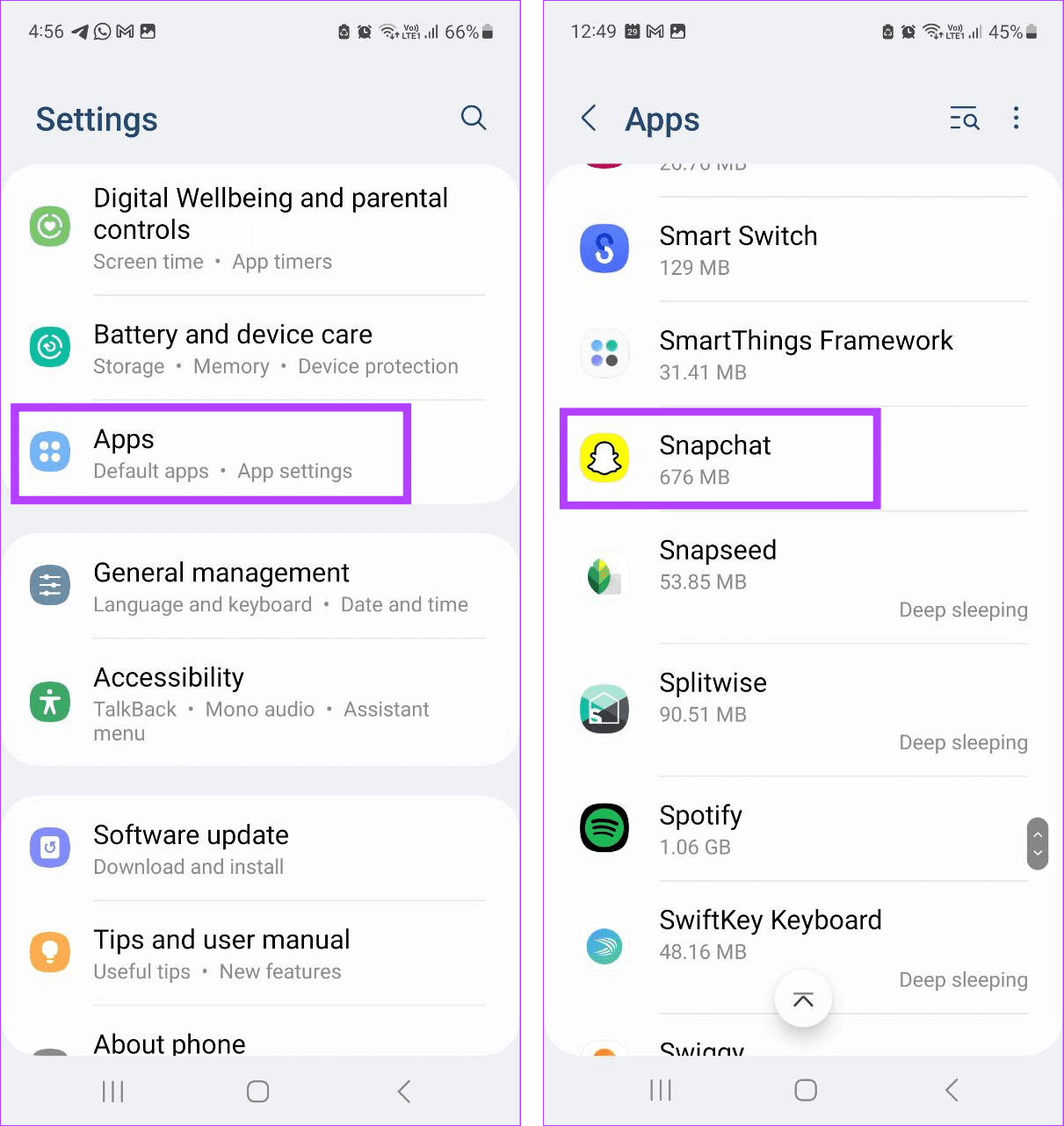
Etapa 3: Aqui, toque em Desinstalar.
Etapa 4: Quando solicitado, toque em OK.
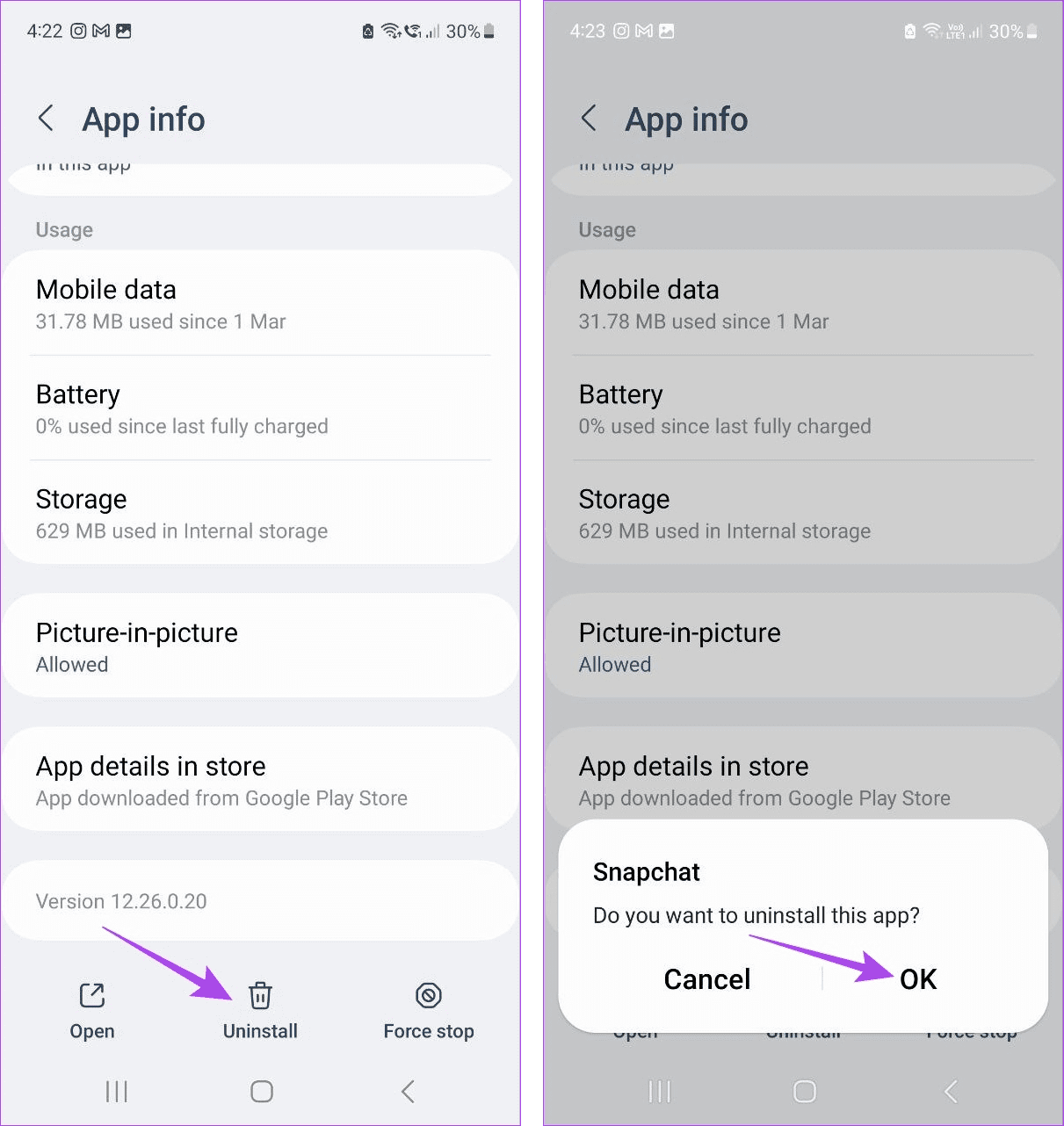
Aguarde a conclusão da desinstalação do aplicativo. Em seguida, volte para a página Aplicativos e desinstale qualquer outro aplicativo não utilizado do seu dispositivo Android.
3. Fechando aplicativos em segundo plano
Você pode acessar facilmente os aplicativos atualmente abertos em segundo plano usando a opção Recente. É uma ótima maneira de realizar multitarefas enquanto você alterna entre vários aplicativos com um toque. No entanto, esses aplicativos podem ocupar a memória do seu dispositivo e, com o tempo, tornar os processos mais lentos. Para impedir que isso aconteça, feche esses aplicativos em segundo plano no seu dispositivo Android. Veja como.
Etapa 1: Toque no ícone Recentes para abrir aplicativos em segundo plano.
Etapa 2: Agora, segure e deslize para cima até que o aplicativo seja removido da tela.
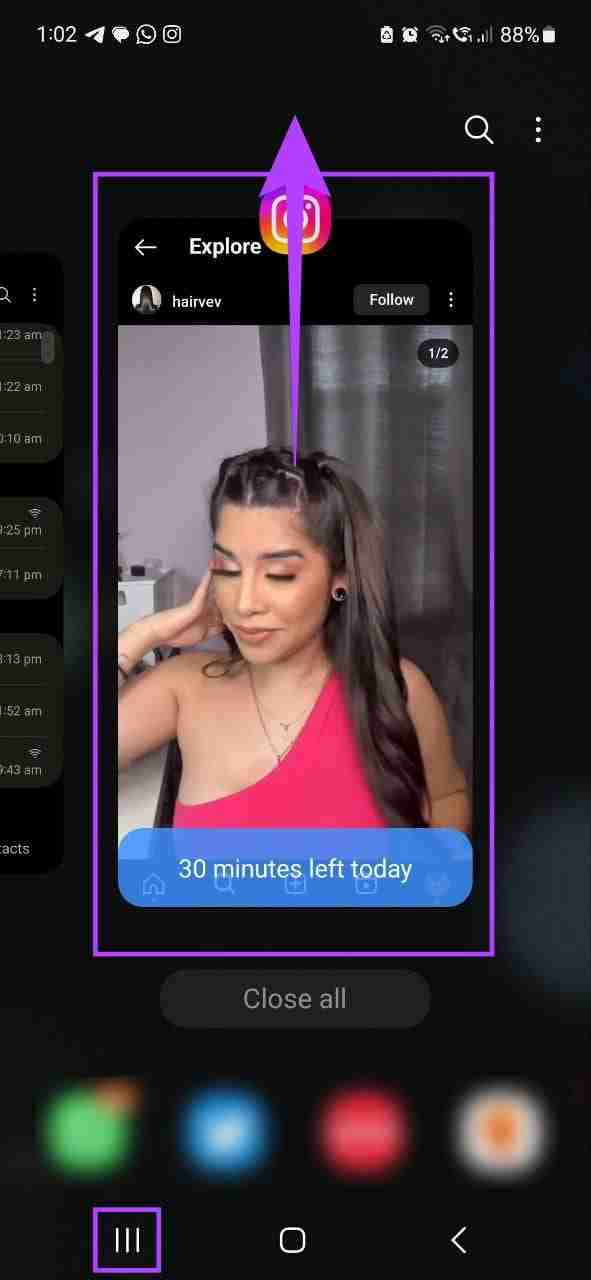
Repita essas etapas para fechar todos os aplicativos de fundo abertos no seu telefone Android. Agora, toque no ícone do aplicativo relevante para reabrir os aplicativos necessários.
4. Desativando animações do telefone
As animações ajudam a animar sua experiência de navegação. No entanto, eles geralmente usam muita memória, especialmente se você usar aplicativos com muita RAM paralelamente. Nesse caso, desative as animações do seu celular Android e volte ao visual clássico.
Para fazer isso, habilite as opções do desenvolvedor em seu dispositivo Android e siga as etapas abaixo.
Etapa 1: Abra Configurações e toque em Opções do desenvolvedor.
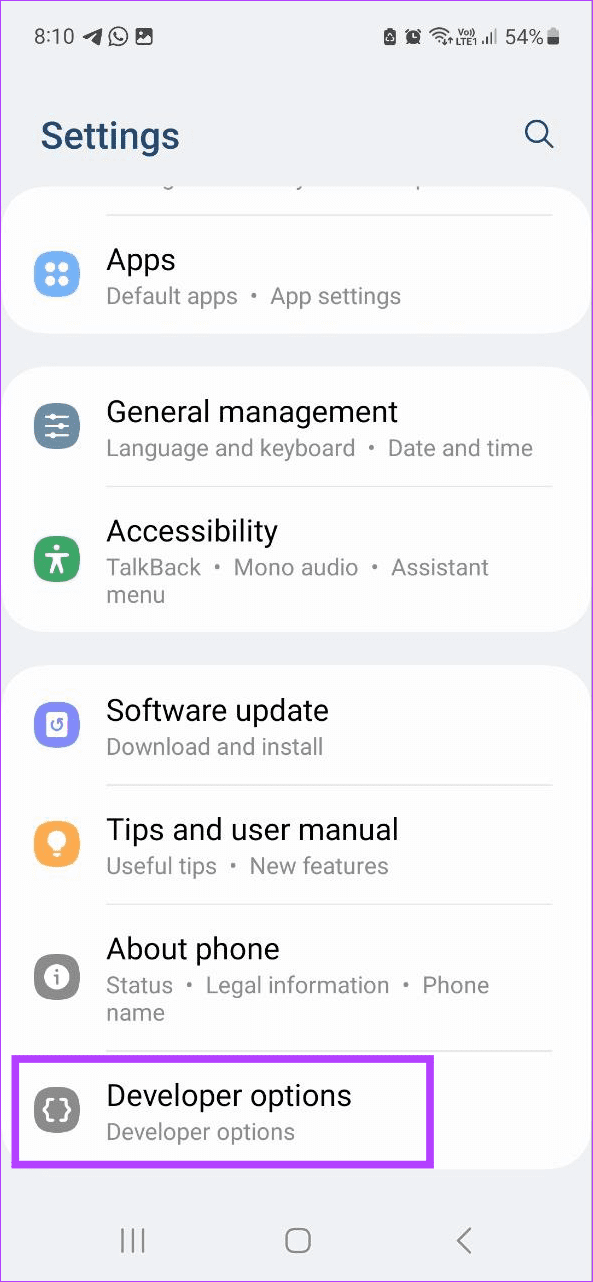
Etapa 2: Role para baixo e toque em Escala de animação da janela.
Etapa 3: Em seguida, selecione Animação desativada.
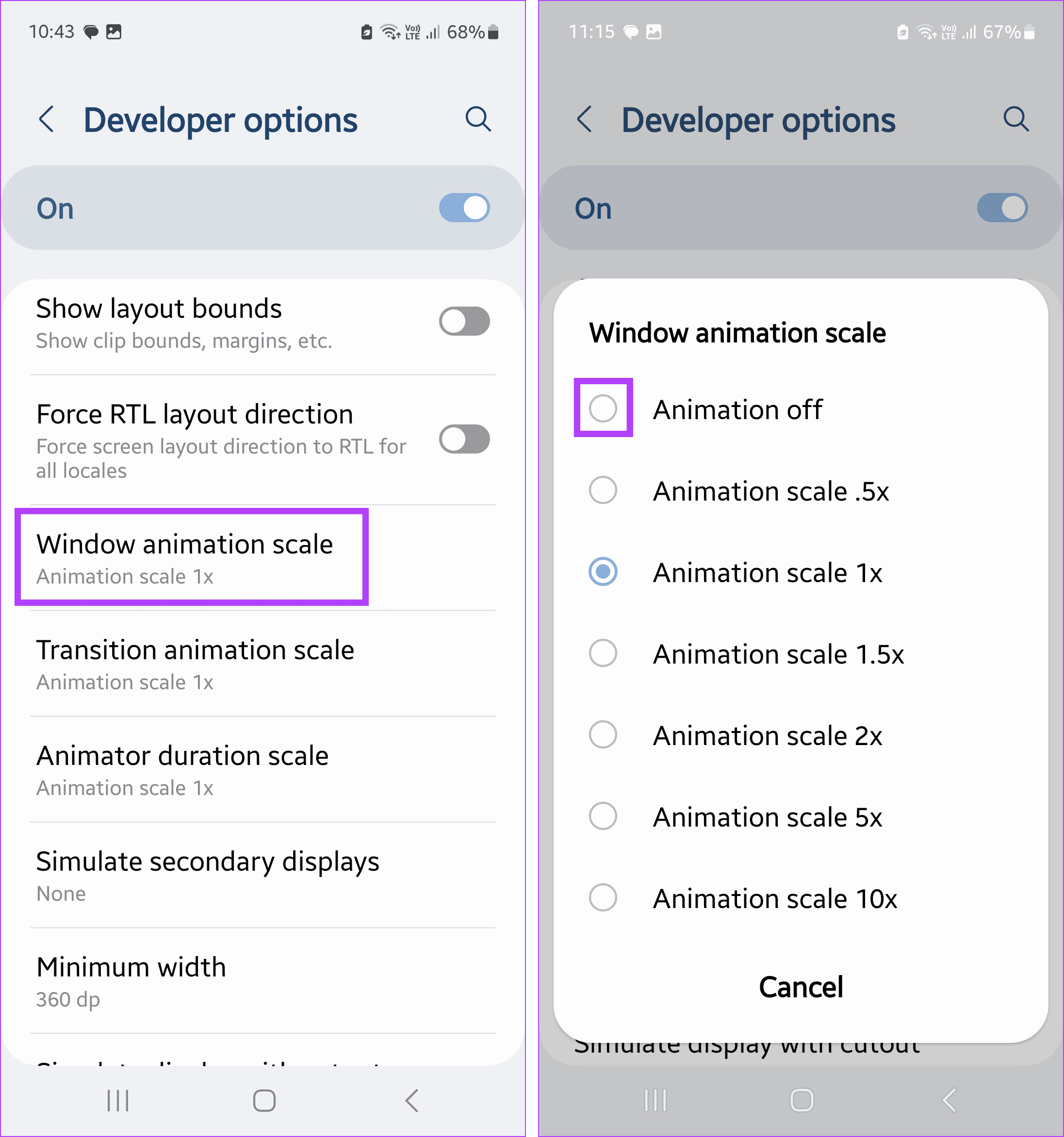
Etapa 4: Em seguida, toque em Escala de animação de transição.
Etapa 5: Quando solicitado, selecione Animação desativada.
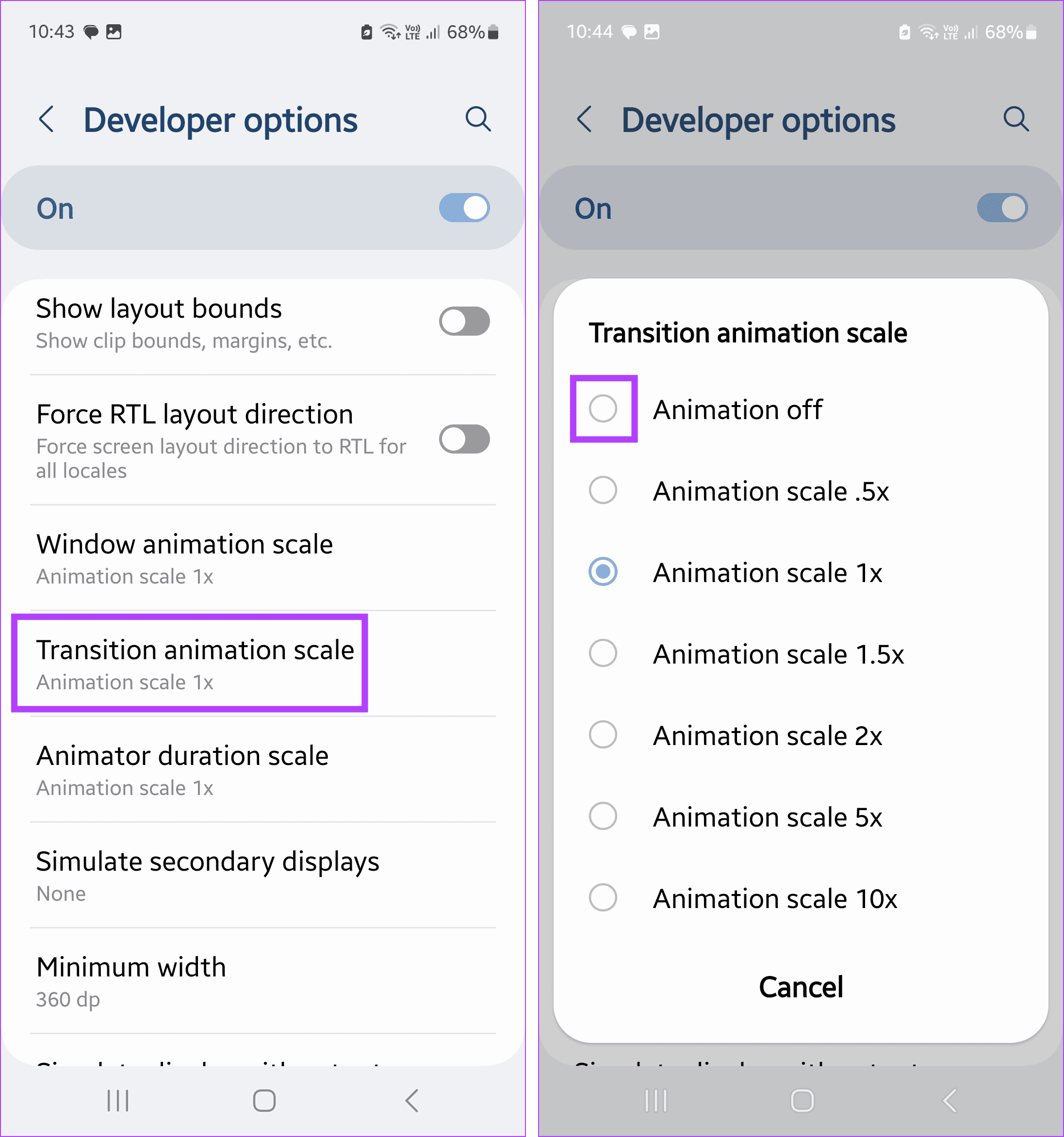
Etapa 6: Por último, toque na escala de duração do Animator.
Etapa 7: Novamente, selecione Animação desativada.
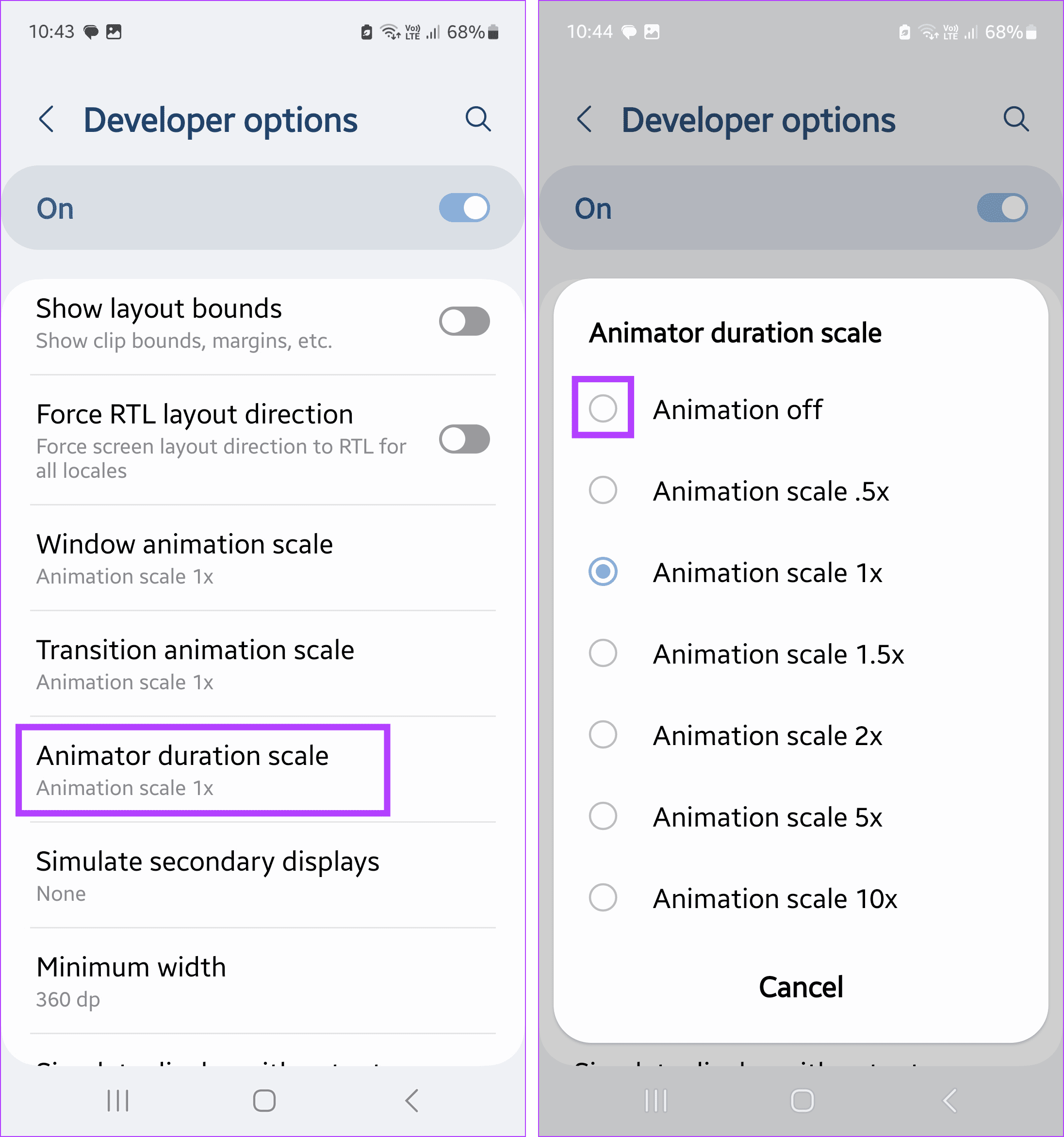
5. Excluindo widgets
A maioria dos widgets Android é atualizada em segundo plano para mostrar as informações mais recentes. Isso faz com que os aplicativos relacionados também permaneçam ativos. Portanto, se você estiver enfrentando uma lentidão do sistema após adicionar um widget recentemente, remova-o. Isso deve reduzir o uso de RAM no Android e acelerar outros processos. Veja como fazer isso.
Etapa 1: Na tela inicial do seu dispositivo Android, localize o widget relevante.
Etapa 2: Mantenha-o pressionado para ver mais opções.
Etapa 3: Aqui, toque em Remover.
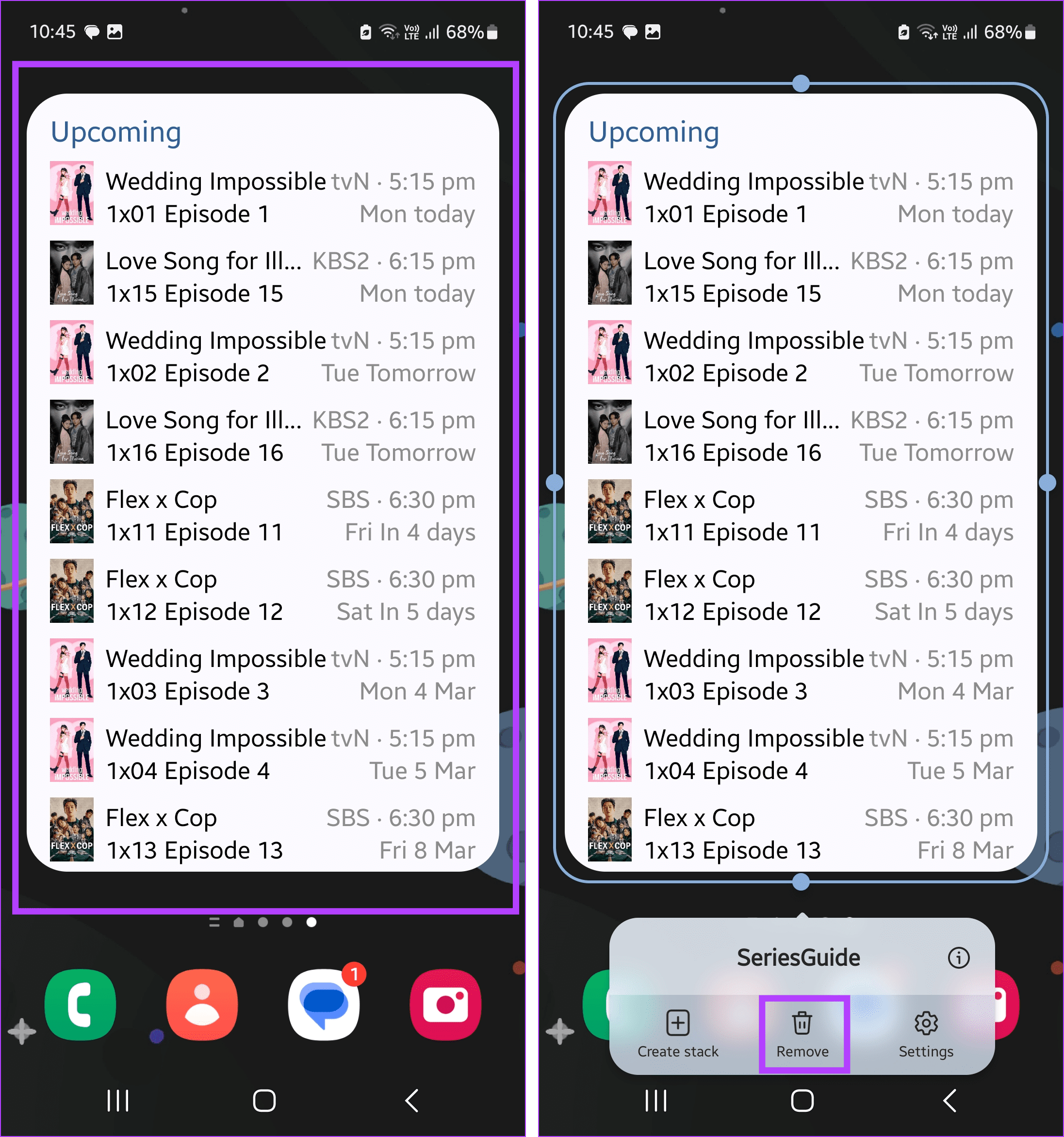
6. Usando um papel de parede estático
A maioria dos dispositivos Android hoje em dia vem pré-carregada com papéis de parede animados que mudam automaticamente. Esta é uma ótima maneira de alterar seu papel de parede sem fazer nada. No entanto, isso é feito às custas da memória do seu dispositivo e muitas vezes pode sobrecarregá-lo para baixar e exibir o próximo papel de parede.
Para impedir isso, defina um papel de parede estático. Pode ser menos divertido, mas ajudará a liberar RAM no seu dispositivo Android. Siga as etapas abaixo para fazer isso.
Etapa 1: Abra a tela de bloqueio do seu dispositivo Android e mantenha-a pressionada. Quando solicitado, digite a senha ou PIN do seu dispositivo.
Etapa 2: Em seguida, toque em Papéis de parede no canto superior esquerdo.
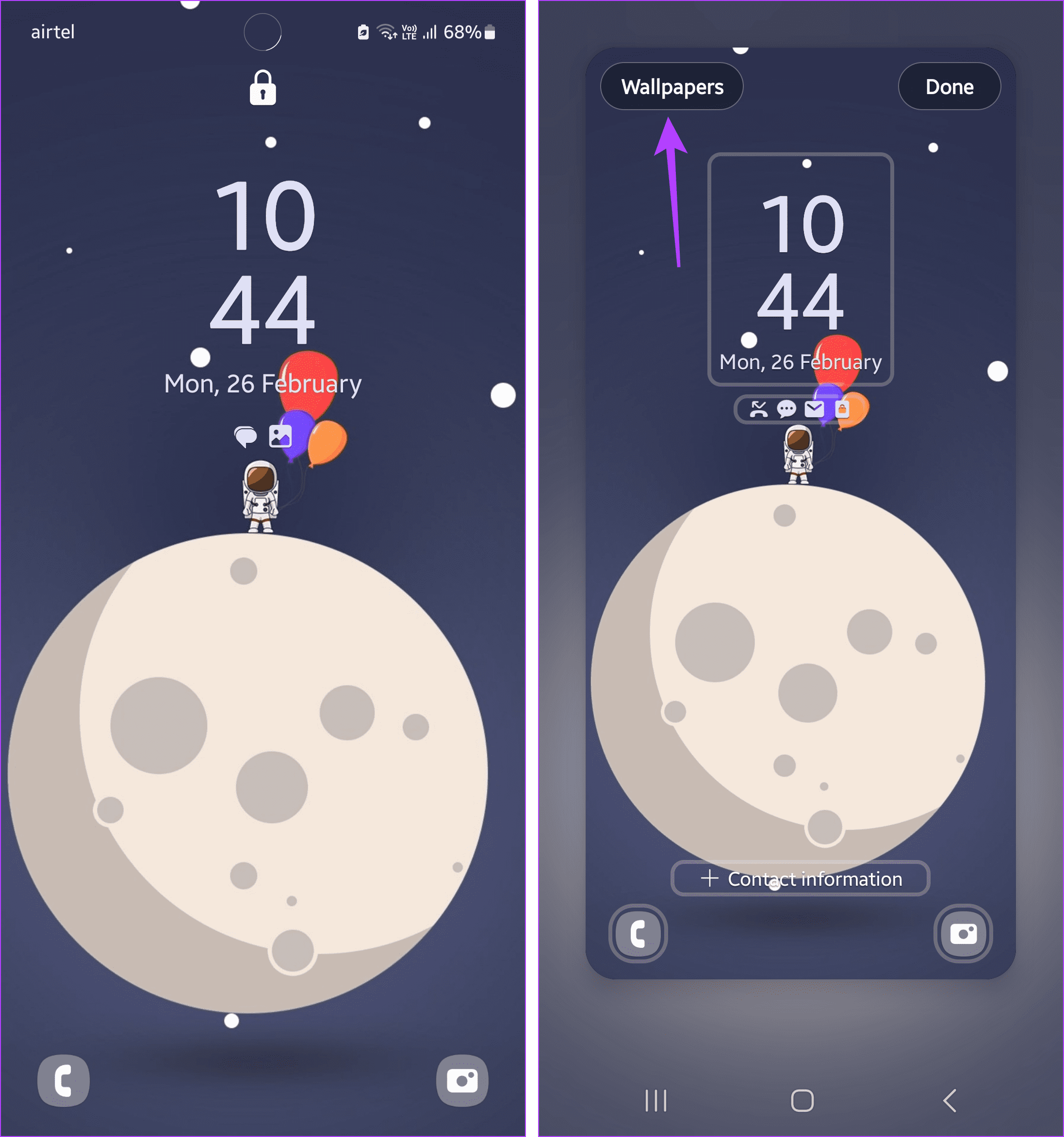
Etapa 3: Na lista de papéis de parede, selecione o relevante.
Etapa 4: Aqui, veja como fica o novo papel de parede. Quando estiver satisfeito, toque em Concluído.
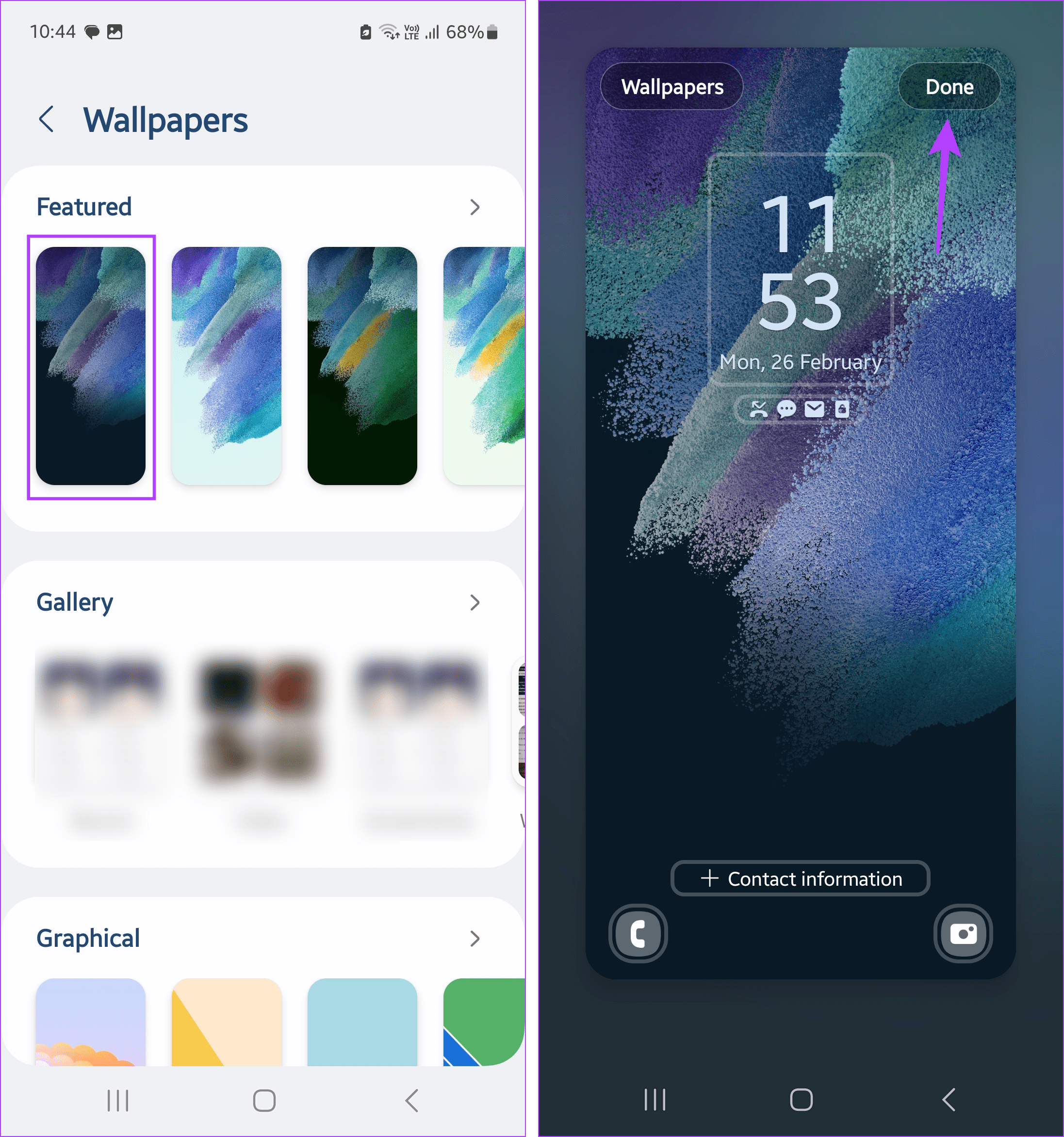
Isso mudará o papel de parede e definirá o novo papel de parede estático em seu telefone Android. Se você tiver um plano de fundo ao vivo, também poderá alterá-lo para estático para reduzir ainda mais o uso de memória do seu dispositivo Android.
Perguntas frequentes sobre redução de RAM em telefones Android
A maioria dos dispositivos Android vem com opções integradas para verificar e ver o uso atual de RAM. Você pode então usar essas estatísticas para limpar a RAM adequadamente. Se você precisar de um aumento de RAM, verifique se você pode usar RAM virtual. Não recomendamos o uso de aplicativos de terceiros, pois eles podem acessar os dados do seu dispositivo e quaisquer outras informações confidenciais.
Idealmente, um dispositivo Android deve ter entre 2 GB e 4 GB de RAM para tornar sua experiência de navegação tranquila. No entanto, se você joga ou usa muitos aplicativos com muitas tarefas ao mesmo tempo, opte por dispositivos com 8 GB a 12 GB de RAM integrada.
Libere RAM no Android
Telefones lentos ou que não respondem podem ser um pesadelo para navegar. Portanto, esperamos que este artigo tenha ajudado você a entender mais sobre como limpar a RAM do seu telefone Android. Você também pode verificar nosso artigo sobre como desativar os sensores do seu telefone Android para reduzir ainda mais o consumo de memória do dispositivo.
-
 Assetto Corsa Evo batendo no Windows? Aprenda este guia superiorAssetto Corsa Evo trava depois de iniciar ou executar? Não se preocupe, isso é comum nos jogos recém -lançados! Este artigo fornece 4 maneiras confiá...Tutorial de software Postado em 2025-02-08
Assetto Corsa Evo batendo no Windows? Aprenda este guia superiorAssetto Corsa Evo trava depois de iniciar ou executar? Não se preocupe, isso é comum nos jogos recém -lançados! Este artigo fornece 4 maneiras confiá...Tutorial de software Postado em 2025-02-08 -
 Encontrar a lista de amigos de valores não está funcionando? Aqui está o guiaEncontrar a lista de amigos de valores não que não funciona pode ser bastante frustrante, principalmente quando você está ansioso para se unir a seus ...Tutorial de software Postado em 2025-02-07
Encontrar a lista de amigos de valores não está funcionando? Aqui está o guiaEncontrar a lista de amigos de valores não que não funciona pode ser bastante frustrante, principalmente quando você está ansioso para se unir a seus ...Tutorial de software Postado em 2025-02-07 -
 Nokia não achou que o teclado toque do iPhone decolariaEm uma história incrível da história da tecnologia, uma apresentação interna do Nokia após a revelação do iPhone em 2007 mostra o que a empresa esta...Tutorial de software Postado em 2025-02-07
Nokia não achou que o teclado toque do iPhone decolariaEm uma história incrível da história da tecnologia, uma apresentação interna do Nokia após a revelação do iPhone em 2007 mostra o que a empresa esta...Tutorial de software Postado em 2025-02-07 -
 Como corrigir set_of_invalid_context bsod windows 10/11é comum encontrar tela azul de erros de morte como set_of_invalid_context bsod em um Windows 10/11. Como se livrar dele do seu computador. Se você es...Tutorial de software Postado em 2025-02-06
Como corrigir set_of_invalid_context bsod windows 10/11é comum encontrar tela azul de erros de morte como set_of_invalid_context bsod em um Windows 10/11. Como se livrar dele do seu computador. Se você es...Tutorial de software Postado em 2025-02-06 -
 Como agrupar e não agrupar objetos no PowerPointO recurso de agrupamento do PowerPoint simplifica o design da apresentação, permitindo que você combine vários objetos em uma única unidade. Este tut...Tutorial de software Postado em 2025-02-06
Como agrupar e não agrupar objetos no PowerPointO recurso de agrupamento do PowerPoint simplifica o design da apresentação, permitindo que você combine vários objetos em uma única unidade. Este tut...Tutorial de software Postado em 2025-02-06 -
 As melhores caixas do iPhone 16 de 2025Proteger seu novo iPhone 16 é crucial, mesmo se você gosta do design elegante. Um caso de qualidade garante que permaneça intocado. Aqui estão algum...Tutorial de software Postado em 2025-02-06
As melhores caixas do iPhone 16 de 2025Proteger seu novo iPhone 16 é crucial, mesmo se você gosta do design elegante. Um caso de qualidade garante que permaneça intocado. Aqui estão algum...Tutorial de software Postado em 2025-02-06 -
 Windows 11 KB5050094 lançado para 24h2, aprenda novos recursosWindows 11 Build 26100.3025 (KB5050094) agora está conectado ao canal de visualização de liberação! Esta atualização traz muitas melhorias na versão ...Tutorial de software Postado em 2025-02-06
Windows 11 KB5050094 lançado para 24h2, aprenda novos recursosWindows 11 Build 26100.3025 (KB5050094) agora está conectado ao canal de visualização de liberação! Esta atualização traz muitas melhorias na versão ...Tutorial de software Postado em 2025-02-06 -
 O guia definitivo para o vírus Skyjem e 5 maneiras de removê -loSkyjem é um seqüestrador de navegador que redireciona as consultas de pesquisa para outros sites. Para evitar mais perdas, é melhor removê -la o mais...Tutorial de software Publicado em 2025-01-26
O guia definitivo para o vírus Skyjem e 5 maneiras de removê -loSkyjem é um seqüestrador de navegador que redireciona as consultas de pesquisa para outros sites. Para evitar mais perdas, é melhor removê -la o mais...Tutorial de software Publicado em 2025-01-26 -
 5 correções para o WhatsApp Desktop não baixar imagensCorreção 1: verifique o armazenamento interno Se você não consegue baixar imagens usando o WhatsApp Desktop, comece verificando seu armazenamento in...Tutorial de software Publicado em 2025-01-25
5 correções para o WhatsApp Desktop não baixar imagensCorreção 1: verifique o armazenamento interno Se você não consegue baixar imagens usando o WhatsApp Desktop, comece verificando seu armazenamento in...Tutorial de software Publicado em 2025-01-25 -
 EOS-ERR-1603: 4 métodos úteis para resolver este erroSofrendo com o Epic Online Services não conseguiu instalar o problema no seu dispositivo? Se você receber o erro EOS-ERR-1603 ao instalar o EOS, esta ...Tutorial de software Publicado em 15/01/2025
EOS-ERR-1603: 4 métodos úteis para resolver este erroSofrendo com o Epic Online Services não conseguiu instalar o problema no seu dispositivo? Se você receber o erro EOS-ERR-1603 ao instalar o EOS, esta ...Tutorial de software Publicado em 15/01/2025 -
 Disco rígido externo deixa o PC lento? Corrija-o facilmente agora!Se o seu disco rígido externo deixar o PC lento, sua eficiência de trabalho ou experiência de entretenimento serão bastante afetadas. Aqui, este tutor...Tutorial de software Publicado em 23/12/2024
Disco rígido externo deixa o PC lento? Corrija-o facilmente agora!Se o seu disco rígido externo deixar o PC lento, sua eficiência de trabalho ou experiência de entretenimento serão bastante afetadas. Aqui, este tutor...Tutorial de software Publicado em 23/12/2024 -
 Como consertar travamento de aterramento no PC: aqui está um guia completoGrounded está entre os jogos de aventura de sobrevivência mais conhecidos. Embora o jogo ofereça uma experiência de jogo tranquila, os jogadores de PC...Tutorial de software Publicado em 2024-12-22
Como consertar travamento de aterramento no PC: aqui está um guia completoGrounded está entre os jogos de aventura de sobrevivência mais conhecidos. Embora o jogo ofereça uma experiência de jogo tranquila, os jogadores de PC...Tutorial de software Publicado em 2024-12-22 -
 CS2 não é possível carregar o Module Engine 2? Aqui estão algumas correçõesO Counter-Strike 2 é um jogo popular jogado por muitos jogadores. Você é um deles? Se estiver, às vezes você pode encontrar alguns erros, como CS2 inc...Tutorial de software Publicado em 2024-12-12
CS2 não é possível carregar o Module Engine 2? Aqui estão algumas correçõesO Counter-Strike 2 é um jogo popular jogado por muitos jogadores. Você é um deles? Se estiver, às vezes você pode encontrar alguns erros, como CS2 inc...Tutorial de software Publicado em 2024-12-12 -
 A impressora imprime documentos de meia página: 6 soluções fáceisRead our disclosure page to find out how can you help MSPoweruser sustain the editorial team Read more ...Tutorial de software Publicado em 2024-11-25
A impressora imprime documentos de meia página: 6 soluções fáceisRead our disclosure page to find out how can you help MSPoweruser sustain the editorial team Read more ...Tutorial de software Publicado em 2024-11-25 -
 A porta HDMI não funciona no Windows 11 - 5 soluções simplesLeia nossa página de divulgação para descobrir como você pode ajudar o MSPoweruser a sustentar a equipe editorial Leia mais ...Tutorial de software Publicado em 2024-11-25
A porta HDMI não funciona no Windows 11 - 5 soluções simplesLeia nossa página de divulgação para descobrir como você pode ajudar o MSPoweruser a sustentar a equipe editorial Leia mais ...Tutorial de software Publicado em 2024-11-25
Estude chinês
- 1 Como se diz “andar” em chinês? 走路 Pronúncia chinesa, 走路 aprendizagem chinesa
- 2 Como se diz “pegar um avião” em chinês? 坐飞机 Pronúncia chinesa, 坐飞机 aprendizagem chinesa
- 3 Como se diz “pegar um trem” em chinês? 坐火车 Pronúncia chinesa, 坐火车 aprendizagem chinesa
- 4 Como se diz “pegar um ônibus” em chinês? 坐车 Pronúncia chinesa, 坐车 aprendizagem chinesa
- 5 Como se diz dirigir em chinês? 开车 Pronúncia chinesa, 开车 aprendizagem chinesa
- 6 Como se diz nadar em chinês? 游泳 Pronúncia chinesa, 游泳 aprendizagem chinesa
- 7 Como se diz andar de bicicleta em chinês? 骑自行车 Pronúncia chinesa, 骑自行车 aprendizagem chinesa
- 8 Como você diz olá em chinês? 你好Pronúncia chinesa, 你好Aprendizagem chinesa
- 9 Como você agradece em chinês? 谢谢Pronúncia chinesa, 谢谢Aprendizagem chinesa
- 10 How to say goodbye in Chinese? 再见Chinese pronunciation, 再见Chinese learning

























